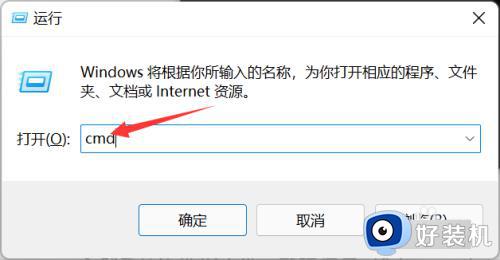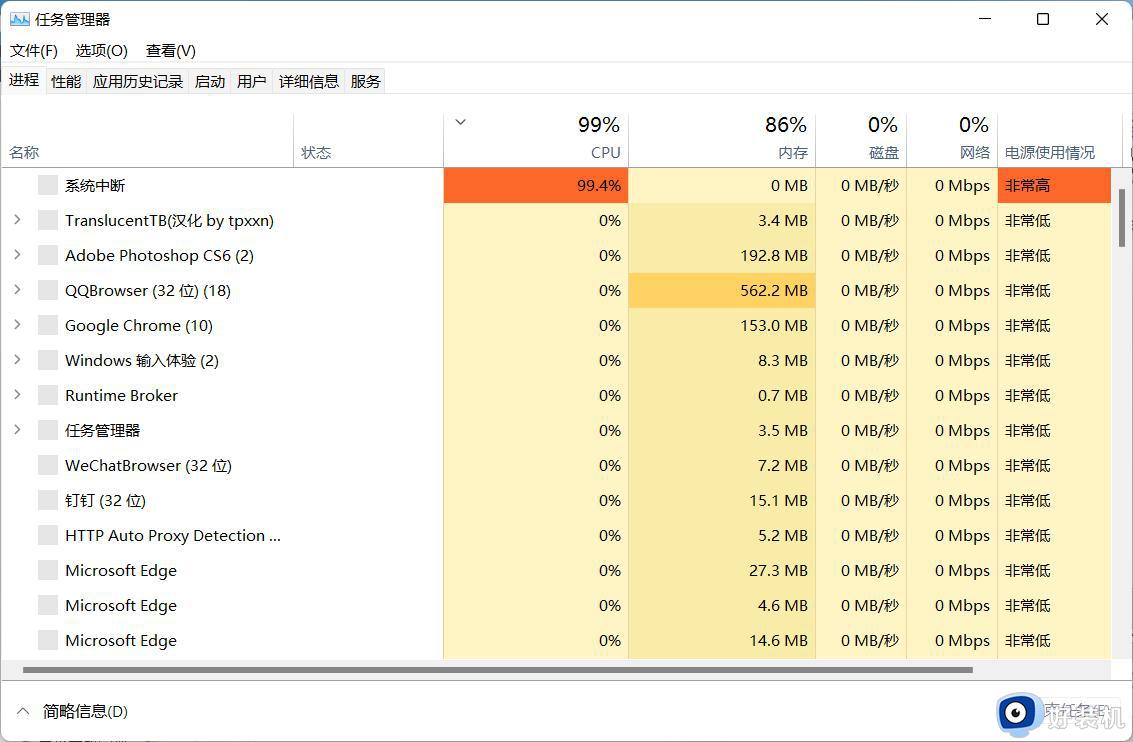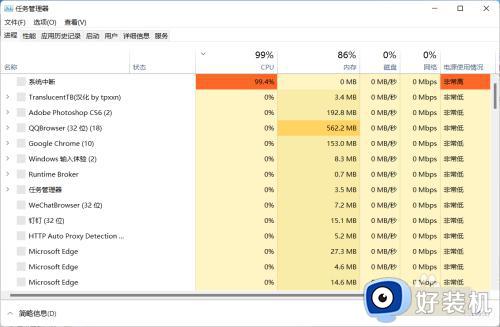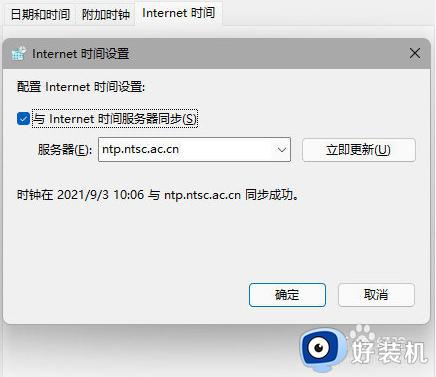win11系统任务栏卡死怎么办 win11任务栏频繁卡死如何解决
时间:2022-04-13 09:27:31作者:xinxin
有些用户在第一次使用win11纯净版系统的时候,都会发觉桌面任务栏中的图标都变成了居中状态,因此使得用户操作起来更加的显眼,不过最近有些用户的win11系统时常会遇到任务栏卡死的情况,对此win11系统任务栏卡死怎么办呢?这里小编就来告诉大家win11任务栏频繁卡死解决方法。
具体方法:
1、进入系统后按 Ctrl+Alt+Del 快捷键后,点击“任务管理器”;

2、打开“任务管理器”后点击“文件”--》“运行新任务”;
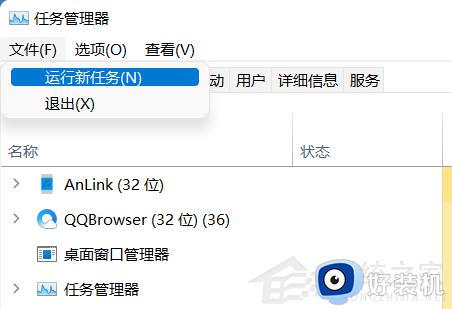
3、在“打开”输入框内输入“cmd”(可勾选“以系统管理权限创建此任务”),回车;
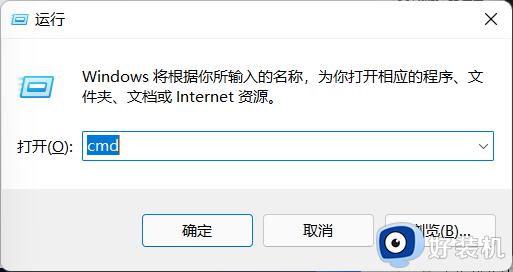
4、在命令提示符(cmd)中粘贴如下命令,并回车:
HKCUSOFTWAREMicrosoftWindowsCurrentVersionIrisService /f && shutdown -r -t 0
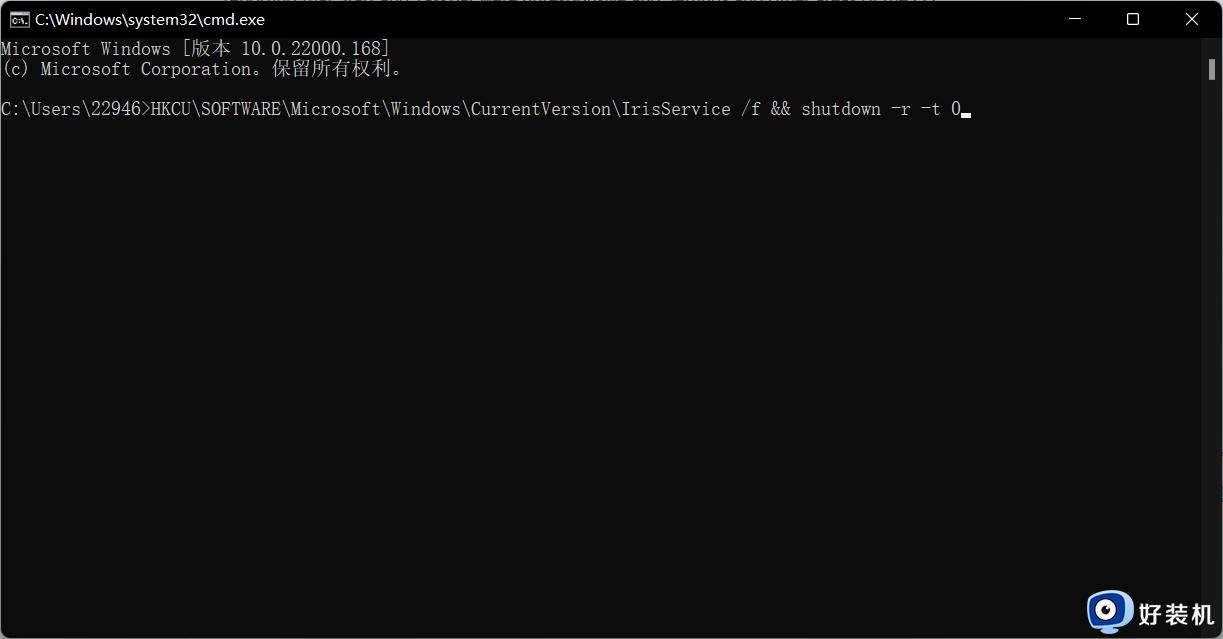
5、重启电脑。
以上就是关于win11任务栏频繁卡死解决方法的全部内容了,如果有遇到这种情况,那么你就可以根据小编的操作来进行解决,非常的简单快速,一步到位。